
विषय
- स्लो मोशन वीडियो लें
- Verizon iPhone 5s एटी एंड टी पर भी काम करता है
- 5 से अधिक उंगलियों के साथ टच आईडी का उपयोग करें
- फट मोड में प्रति सेकंड 10 तस्वीरें शूट करें
- डेटा ओवरेज से बचें
- वीडियो शूट करते समय फ्लैश का उपयोग करें
- अपने नि: शुल्क कार्यालय क्षुधा का आनंद लें
- बेहतर उत्पादकता के लिए एक कीबोर्ड का उपयोग करें
- वीडियो लेते समय ज़ूम करें
- अपनी उंगली से ऐप स्टोर की खरीदारी करें
- Smarter Apps के लिए M7 प्रोसेसर का उपयोग करें
- एक इमोजी कीबोर्ड जोड़ें
- पाठ को आसान बनाने के लिए पढ़ें
- तस्वीरें लेते समय तस्वीरों पर फ़िल्टर लागू करें
- फ़्लैश या सूचना का उपयोग करें
IPhone 5s Apple का नवीनतम iPhone है जिसमें बहुत सारी खूबियाँ हैं जो इसे अन्य iPhones सहित प्रतियोगिता से अलग करती हैं। हमने पिछले छः महीने सबसे अच्छे छिपे हुए iPhone 5s फीचर्स और iPhone 5s टिप्स और ट्रिक्स के अलावा बिताए हैं, जिससे उपयोगकर्ताओं को अपने iPhone 5s का अधिक से अधिक नकदी खर्च किए बिना प्राप्त करने में मदद मिल सके।
IPhone 5s अभी भी एक बहुत ही नया उपकरण है, इसलिए इसमें बहुत सारी छिपी हुई विशेषताएं हैं जो औसत उपयोगकर्ता या पहली बार iPhone के मालिक के बारे में नहीं जानते हैं।
IPhone 5s की इस सूची के साथ छिपी हुई विशेषताएँ आप iPhone 5s पर अधिक कर सकते हैं, जबकि आप IOS 7 जेलब्रेक का इंतजार करते हैं और Apple में किसी भी नई सुविधाओं को जोड़ने के लिए।
जब आपको इन सुविधाओं का उपयोग करने के लिए कुछ भी खरीदने की आवश्यकता नहीं है, तो हमारे पास सबसे अच्छा iPhone 5s सामान की सूची और सबसे अच्छा iPhone 5s मामलों में आपकी और भी अधिक मदद करने और iPhone 5s को ड्रॉप और डिंग से बचाने के लिए है।
इन छिपे हुए iPhone 5s विशेषताओं के बारे में अच्छी खबर यह है कि आपको एक छिपे हुए कोड को दर्ज करने या उन्हें (एक को छोड़कर) उपयोग करने के लिए विशेष एक्सेस के लिए भुगतान नहीं करना है। Apple में इन सभी iPhone 5s की विशेषताएं बॉक्स से बाहर हैं और यहां तक कि iPhone 5s वेबसाइट पर कुछ का उल्लेख किया गया है, लेकिन कई उपयोगकर्ताओं को उनके नए iPhone 5s के बारे में जानने में सक्षम नहीं है।
पढ़ें: iOS 7 कैसे करें गाइड: iOS 7 से सबसे हटकर करें
हम यहां कुछ iOS 7 सुविधाओं को कवर करेंगे जिनमें कोई भी बिना नहीं होना चाहिए, लेकिन यदि आप अधिक चाहते हैं, तो 25 छिपे हुए iOS 7 सुविधाओं की जांच करें। इनमें से कई विशेषताएं केवल iPhone 5s पर काम करेंगी, विशेष रूप से कैमरा और कुछ फिटनेस आइटम, लेकिन अन्य iPhone 5c और iPhone 5 के साथ-साथ पुराने उपकरणों के साथ कुछ क्षमता में काम करेंगे। हम यह जानने की पूरी कोशिश करेंगे कि कौन से अन्य iPhones पर काम करेंगे।
यहां 15 छिपे हुए iPhone 5s फीचर्स दिए गए हैं जो आपको अपने आईफोन से सबसे अधिक लाभ उठाने में मदद करेंगे।
स्लो मोशन वीडियो लें
IPhone 5s धीमी गति के वीडियो ले सकता है, जिसका अर्थ है कि आप फेसबुक और YouTube पर बहुत सारे स्लो-मो वीडियो देख रहे होंगे।
Apple वीडियो की शूटिंग के दौरान बाईं ओर एक और स्वाइप के रूप में इस सुविधा को जोड़ता है। धीमी गति का वीडियो 1080 पी के बजाय 720 पी पर दर्ज किया गया है, लेकिन यह साझा करने के लिए पर्याप्त से अधिक है।
पढ़ें: iPhone 5s पर स्लो मोशन वीडियो कैसे लें
इस नए iPhone 5s फीचर के साथ उपयोगकर्ता वीडियो को धीमा करने के लिए भी चुन सकते हैं। हालांकि एक ही वीडियो के कई हिस्सों को धीमा करने का कोई तरीका नहीं है, उपयोगकर्ता धीमी गति को सही समय पर स्थानांतरित करने के लिए स्लाइडर्स को स्थानांतरित कर सकते हैं।
Verizon iPhone 5s एटी एंड टी पर भी काम करता है
Verizon iPhone 5s बॉक्स के ठीक बाहर AT & T पर भी काम कर सकता है, यहाँ तक कि Verizon अनुबंध के माध्यम से यह अन्य वायरलेस नेटवर्क पर काम करने की गारंटी नहीं है।
यदि आपके पास एक से अधिक फ़ोन हैं, या यदि आपको Verizon से प्री-पेड सेवा पर स्विच करने की आवश्यकता है जो AT & T के नेटवर्क जैसे कि स्ट्रेट टॉक पर चलती है, तो यह आसान रहस्य आपको नया फ़ोन खरीदने या रोमिंग शुल्क का भुगतान करने से बचने में मदद कर सकता है।
पढ़ें: AT & T पर Verizon iPhone 5s का इस्तेमाल करें
हम इसका उपयोग करने के लिए उत्सुक हैं जब हमें कॉल करने की आवश्यकता होती है और एक ही समय में इंटरनेट सर्फ करते हैं। हर कोई इस छिपी हुई सुविधा का उपयोग नहीं करेगा, लेकिन यह कई लोगों के लिए एक शानदार है।
5 से अधिक उंगलियों के साथ टच आईडी का उपयोग करें
डिफ़ॉल्ट रूप से Apple केवल उपयोगकर्ताओं को iPhone 5s के टच आईडी फिंगरप्रिंट सेंसर के साथ पांच उंगलियां दर्ज करने की अनुमति देता है, लेकिन उपयोगकर्ता इसके साथ थोड़ा सा धोखा कर सकते हैं।
बस अपने हाथ पर प्रत्येक उंगली का उपयोग करके, आप iPhone को अनलॉक करने के लिए पाँच से अधिक उंगलियों को स्वीकार करने के लिए iPhone 5s को प्रशिक्षित कर सकते हैं। इस पद्धति का उपयोग करने से सटीकता कम हो सकती है, इसलिए यदि आपको मूल टच आईडी सेटअप से केवल पांच अंगुलियों की जरूरत है।
https://www.youtube.com/watch?feature=player_embedded&v=3Qasx0NUDRw
उपयोगकर्ता उचित प्रशिक्षण के साथ iPhone को अनलॉक करने के लिए एक नाक या निप्पल का उपयोग भी कर सकते हैं और कुछ बिल्ली और कुत्ते भी इसे अनलॉक कर सकते हैं यदि सेंसर उनके पंजा पैड को प्रशिक्षित किया जाता है।
फट मोड में प्रति सेकंड 10 तस्वीरें शूट करें
IPhone 5s में iOS 7 कैमरा ऐप पर एक फट मोड शामिल है जो प्रति सेकंड 10 फ़ोटो शूट करने में सक्षम है।

IPhone 5s के साथ प्रति सेकंड 10 फ़ोटो लें।
ऐसा करने के लिए, बस स्क्रीन या वॉल्यूम बटन पर शटर को दबाए रखें और जब तक आप प्रेस करना बंद नहीं करते तब तक यह तस्वीरें लेगा। 30 या 40 फ़ोटो को एक तेज़ धक्का के साथ शूट करना अविश्वसनीय रूप से आसान है, जिसका अर्थ है कि आप किसी एक्शन में, किसी के कटे हुए लुक या बच्चे के टूथलेस ग्रिन का सही स्नैपशॉट लेने की संभावना नहीं रखते हैं।
IPhone 5s प्रोसेसर सर्वश्रेष्ठ की पहचान करने में मदद करता है, और जब यह गति के लिए सेट नहीं होता है, तो उपयोगकर्ता आसानी से अधिक पसंदीदा चुन सकते हैं और फिर उन्हें साझा कर सकते हैं। कैमरा रोल उन्हें एक साथ समूहित करता है।
IPhone 5 प्रति सेकंड 3 तस्वीरें लेता है, और पसंदीदा नहीं चुन सकता है।
डेटा ओवरेज से बचें
IPhone 5s और iOS 7 में एक शानदार नया फीचर शामिल है जो आपके आईफोन और व्यक्तिगत रूप से प्रत्येक ऐप द्वारा उपयोग किए गए डेटा को ट्रैक करता है।

iOS 7 डेटा उपयोग को ट्रैक करेगा, कुछ ऐसा जो एक दिन डाउनलोड होने लायक हो।
इस नई ट्रैकिंग के साथ, उपयोगकर्ता देख सकते हैं कि कौन से ऐप उन्हें डेटा सीमाओं के करीब ले जा रहे हैं और एक परेशान करने वाले ऐप को बंद कर सकते हैं। यह एंड्रॉइड पर उतना अच्छा नहीं है, जो डेटा सीमा के पास होने पर आपको अलर्ट देगा, लेकिन जब कैरियर टेक्स्ट नोटिफिकेशन के साथ संयुक्त रूप से यह आपके डेटा को प्रबंधित करने का एक शानदार तरीका है।
पढ़ें: iOS 7 पर डेटा का उपयोग करने से ऐप को कैसे रोकें
सेटिंग्स पर जाएं -> सेल्युलर -> सेल्यूलर डेटा का उपयोग यह नियंत्रित करने के लिए करें कि कौन से ऐप कनेक्ट करने के लिए आपके डेटा प्लान का उपयोग कर सकते हैं।
वीडियो शूट करते समय फ्लैश का उपयोग करें
यदि आप केवल वीडियो देखने से घृणा करते हैं, तो यह पता लगाने के लिए विषय बहुत अंधेरा है, iPhone 5s अब वीडियो को शूट करते समय फ्लैश को स्वचालित रूप से चालू करके दृश्य को उज्ज्वल कर सकता है।
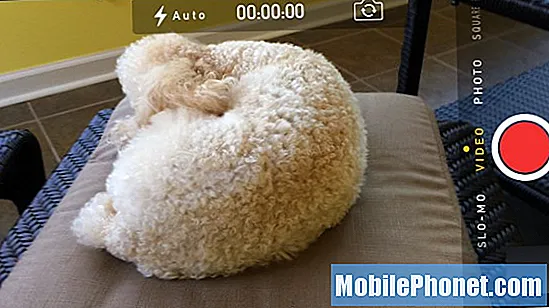
उज्जवल वीडियो के लिए वीडियो शूट करते समय iPhone 5s फ्लैश का उपयोग करें।
वीडियो या स्लो मोशन वीडियो फ्रेम पर, फ्लैश आइकन पर उसी तरह टैप करें जैसे आप एक फोटो के लिए करेंगे और इसे सेट करने के लिए ऑटो / ऑन / ऑफ चुनें। ऑटो के साथ, आपको केवल तभी प्रकाश मिलेगा, जब फोन को आपकी आवश्यकता के लिए धन्यवाद, और हमेशा फ़्लैश को फायर करेगा।
फ्लैश प्रकाश की एक ठोस किरण है, इसलिए यह संगीत या उस जैसी किसी भी चीज़ के लिए नहीं होगा। हम अभी भी यह निर्धारित करने की कोशिश कर रहे हैं कि यह 1,000 रंगीन टोन में से एक के साथ चमकता है या नहीं, यह फोटो मोड में सक्षम है, लेकिन या तो यह एक अच्छा स्पर्श है।
अपने नि: शुल्क कार्यालय क्षुधा का आनंद लें
Apple ने आपको iPhone 5s के लिए Microsoft Office का एक निःशुल्क संस्करण नहीं दिया है, लेकिन इसमें ऐसे उपकरण शामिल हैं जो अधिकांश कार्यालय दस्तावेज़ खोलेंगे और यह आपको कुछ अच्छी सामग्री बनाने में मदद करेंगे।

Apple में iPhone 5S के साथ $ 40 के लायक iPhone ऐप शामिल हैं।
जब आप iPhone 5s (या 5c) सेट कर रहे हैं, तो आपको एक अधिसूचना देखनी चाहिए जिसे आपके पास डाउनलोड करने के लिए मुफ्त एप्लिकेशन हैं। इस साल ऐप केवल iBooks और अन्य नहीं हैं जो अक्सर उपयोग नहीं किए जाते हैं, बल्कि इसके बजाय उपयोगकर्ता प्राप्त करते हैं,
- पेज
- नंबर
- मुख्य भाषण
ये वर्ड डॉक्यूमेंट, एक्सेल स्प्रेडशीट और पॉवरपॉइंट फाइल खोलते हैं और साथ ही iPhone पर इसी तरह के फॉर्मेट किए गए डॉक्यूमेंट बनाते हैं। ये फ़ाइलें iCloud को ऑनलाइन और अन्य iOS 7 उपकरणों या मैक कंप्यूटरों पर एक्सेस के लिए सिंक करती हैं।
Apple में iPhone के लिए iPhoto और iPhone के लिए iMovie आपके रचनात्मक पक्ष को किकस्टार्ट करने के लिए भी शामिल है।
बेहतर उत्पादकता के लिए एक कीबोर्ड का उपयोग करें
IPad सबसे कीबोर्ड का ध्यान केंद्रित करता है, लेकिन जो उपयोगकर्ता किसी भी क्षण के लिए तैयार होना चाहते हैं, जहां उत्पादकता कॉल कर सकते हैं, iPhone 5 s से कनेक्ट करने के लिए एक ब्लूटूथ कीबोर्ड ले जा सकते हैं।

तेजी से टाइपिंग और अधिक उत्पादकता के लिए iPhone 5s के साथ एक ब्लूटूथ कीबोर्ड जोड़ी।
लगभग कोई भी ब्लूटूथ कीबोर्ड काम करेगा जिसमें आप अपने कंप्यूटर का उपयोग कर रहे होंगे। एक बार कनेक्ट होने के बाद आप तेजी से टाइप कर पाएंगे और इनमें से कई कीबोर्ड में संगीत और अधिक को नियंत्रित करने के लिए मीडिया शॉर्टकट शामिल हैं।
पढ़ें: ZAGGKeys फ्लेक्स रिव्यू
हम ZAGGKeys फ्लेक्स की सलाह देते हैं क्योंकि यह छोटा है और टेबलेट के लिए डिज़ाइन किए गए केस के साथ नहीं आता है।
वीडियो लेते समय ज़ूम करें
एक और नया फीचर जो आईओएस 7 के माध्यम से आईफोन 5 एस में आता है, वीडियो लेते समय ज़ूम करने की क्षमता है। IOS 7 अब iPhone 5s और कुछ पुराने iPhones पर वीडियो लेते समय उपयोगकर्ताओं को डिजिटल रूप से 3X तक ज़ूम करने देता है।
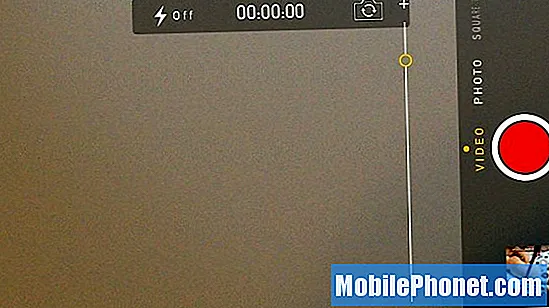
IPhone 5 और iPhone 5s पर iOS 7 में वीडियो शूट करते समय ज़ूम करें।
ऐसा करने के लिए, ज़ूम करने के लिए चुटकी लें, जैसे आप फोटो खींचते समय या अपनी गैलरी में फोटो देखते समय। यह एक डिजिटल ज़ूम है जिससे आप कुछ गुणवत्ता छोड़ देते हैं, लेकिन जब वे दूर जाते हैं तो किसी विषय को दृश्यमान रखना आसान होता है।
अपनी उंगली से ऐप स्टोर की खरीदारी करें
अपनी उंगलियों को पहचानने के लिए आप टच आईडी को प्रशिक्षित करने के बाद आप अपने लंबे ऐप्पल आईडी पासवर्ड के बजाय ऐप स्टोर खरीद और आईट्यून्स खरीदारी करने के लिए उनका उपयोग कर सकते हैं।

पासवर्ड के बजाय टच आईडी के साथ ऐप्स और संगीत खरीदें।
यह विशेष रूप से तब आसान होता है जब किसी बच्चे को फोन सौंपने से पहले ऐप या आईट्यून्स आइटम खरीदने की बात आती है। अगर उन्हें ऐप खरीदने की ज़रूरत है, तो माता-पिता को पासवर्ड का खुलासा करने की ज़रूरत नहीं है, बस होम बटन पर एक उंगली टैप करें।
Smarter Apps के लिए M7 प्रोसेसर का उपयोग करें
IPhone 5s बेहतर उपयोगकर्ता अनुभव देने के लिए Apple A7 प्रोसेसर और M7 सह-प्रोसेसर का उपयोग करता है। M7 प्रोसेसर iPhone 5s को ऐप्स को अधिक गति डेटा देने की अनुमति देता है, जिससे बेहतर फिटनेस ऐप और सामान के साथ-साथ अन्य उन्नति हो सकती है।

M7 सह-प्रोसेसर का उपयोग करने वाले एप्लिकेशन डाउनलोड करें।
अभी के लिए ऐसा लगता है कि फिटनेस ऐप्स ऐसे हैं जहां यह है और उपयोगकर्ता स्ट्रवा रन, या अन्य M7 सक्षम ऐप को अतिरिक्त गति डेटा का लाभ उठाने के लिए ले सकते हैं, जो एम 7 प्रोसेसर एकत्र करता है और ऐप में जाता है।
एक इमोजी कीबोर्ड जोड़ें
IPhone 5s में इमोजी कीबोर्ड सहित कई ऑन-स्क्रीन कीबोर्ड के लिए समर्थन शामिल है। इमोजी कीबोर्ड चेहरे और जानवरों से पौधों तक दर्जनों छोटे आइकन तक पहुंच प्रदान करता है और बहुत कुछ जो संदेशों को मसाला दे सकता है।
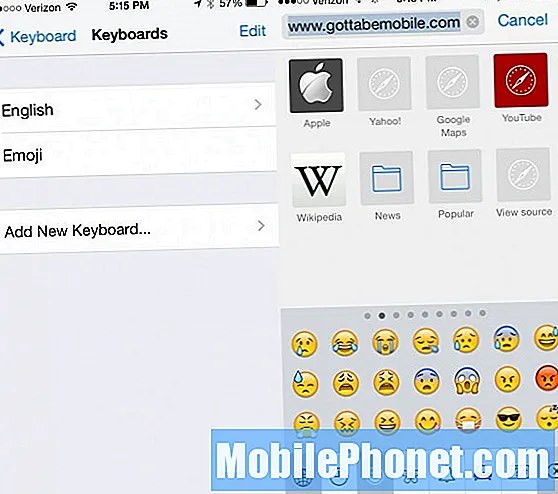
अपने आप को एक इमोजी कीबोर्ड के साथ व्यक्त करें।
के लिए जाओ सेटिंग्स -> सामान्य -> कीबोर्ड -> नया कीबोर्ड जोड़ें -> इमोजी इस विकल्प को जोड़ने के लिए।
कीबोर्ड का उपयोग करते समय, कीबोर्ड के बीच स्विच करने के लिए विश्व आइकन पर टैप करें। यदि आपको कई कीबोर्ड के बीच तेजी से स्विच करने की आवश्यकता है, तो ग्लोब आइकन पकड़ें।
पाठ को आसान बनाने के लिए पढ़ें
IPhone 5s iOS 7 चलाता है जो एक पतले फ़ॉन्ट का उपयोग करता है जो कि कुछ को ऐप्स और होम स्क्रीन पर पढ़ने में कठिन लगता है। जिन उपयोगकर्ताओं को परेशानी है, वे आसान होम स्क्रीन रीडिंग के लिए एक सादे अंधेरे पृष्ठभूमि पर स्विच कर सकते हैं, साथ ही सेटिंग्स समायोजित कर सकते हैं।
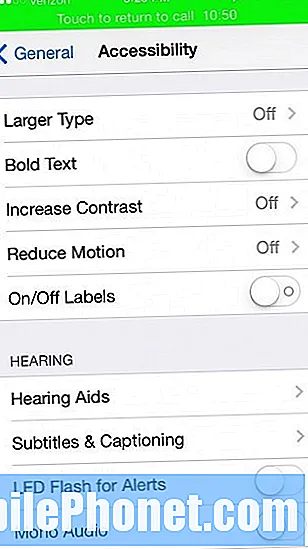
IPhone 5s और अन्य उपकरणों पर पढ़ने के लिए iOS 7 टेक्स्ट को आसान बनाएं।
के लिए जाओसेटिंग्स -> सामान्य -> पहुंच -> बोल्ड टेक्स्ट IOS 7 और करने के लिए पाठ मोटा बनाने के लिएसेटिंग्स -> सामान्य -> पाठ का आकारApple ऐप्स में टेक्स्ट बनाने के लिए और दूसरों को बड़ा बनाने के लिए।
तस्वीरें लेते समय तस्वीरों पर फ़िल्टर लागू करें
IPhone 5s आप इसे लेते समय एक तस्वीर में एक लाइव फ़िल्टर जोड़ सकते हैं। इसका मतलब है कि आप देख सकते हैं कि नई छाया अच्छी दिखती है या यदि आपको बेहतर प्रकाश व्यवस्था के लिए एक नई स्थिति में समायोजित करना चाहिए या एक नया फ़िल्टर पूरी तरह से चुनना चाहिए।
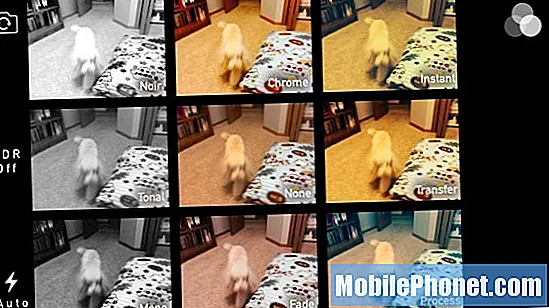
IPhone 5s पर फ़ोटो लेने से पहले देखें कि फ़िल्टर कैसा दिखता है।
इसका उपयोग करने के लिए, कैमरा ऐप खोलें और फोटो या स्क्वायर पर, निचले दाईं ओर फ़िल्टर पर टैप करें और फिर उस पर टैप करें जिसे आप उपयोग करना चाहते हैं। सभी फ़िल्टर हटाने के लिए केंद्र पर टैप करें। आप जैसे फोटो लेते हैं सामान्य रूप से।
फ़्लैश या सूचना का उपयोग करें
यह iPhone 5s के लिए नया नहीं है, लेकिन यह एक आसान विशेषता है जो iPhone 5s पर उज्जवल है। जब कोई कॉल या पाठ होता है, तो एक सूचना के लिए उपयोगकर्ता एलईडी फ्लैश को बंद कर सकते हैं।

जब आपको कॉल आए तो फ्लैश को बंद कर दें।
यह कुछ एंड्रॉइड फोन की तरह, कुछ भी सूक्ष्म रूप से वितरित नहीं करता है, लेकिन यदि आप शोर के माहौल में काम करते हैं और चेतावनी के रूप में फ्लैश का उपयोग करते हुए अक्सर मिस कॉल करते हैं, तो यह आवश्यक है।


